
در این گزارش شیوه انجام تنظیمات مودم های TP-LINK به همراه تصویر آموزش داده شده است.
به گزارش خبرنگار اقتصادی ایونا، با گسترش ضریب نفوذ اینترنت این روزها یافتن بهترین راه برای دسترسی به اینترنت و داشتن حجم و قیمت و شرایط بهتر از جمله دغدغه های مهم مردم است.
اکنون بسیاری از افراد ترجیح می دهند علاوه بر دسترسی از طریق اینترنت موبایل در خانه خود نیز از همان شیوه قدیمی که با نام ADSL آن را می شناختیم بهره مند شوند.
در این شیوه شما برای دسترسی به اینترنت از یکی از شرکت های ارائه دهنده اینترنت که آنها را با عنوان ISP می شناسند اشتراک می گیرید و در ازای خرید بسته های ماهانه یا حجمی مشخص، در خانه و از طریق مودم می توانید همزمان با چندین دستگاه از این اینترنت استفاده کنید.
برای این کار معمولا از مودم های وای فای استفاده می شود.
مودم های وای فای دستگاه هایی هستند که اغلب با اتصال آنها به خط تلفن برای شما امکانی ایجاد می کنند که بتوانید در منزل بدون اتصال مستقیم به دستگاهی خاص، با آنها برای هر تعداد وسیله الکترونیک(تلفن همراه، تبلت،لپ تاب، کامپیوتر،تلویزیون و ...) که مایل هستید از اینترنت استفاده کنید.
برای این کار معمولا از مودم های هوآوی، D-link، TP-link، Asus استفاده می شود. اما برای تنظیم یا کانفیگ این دستگاه ها لازم است تنظیماتی صورت بگیرد.
در ادامه شیوه تنظیم این مودم ها را به طور ساده و مرحله به مرحله مرور خواهیم کرد.
بیشتر بخوانید: اینترنت «وایفای» کمتر از 2 سال دیگر به ماه میرسد
برای دسترسی به اینترنت وای فای لازم است شما در ابتدا از یکی از شرکت های ارائه دهنده اینترنت اشتراک داشته باشید. در این صورت این شرکت ها یک نام کاربری و رمز عبور تعریف کرده و آن را در اختیار شما می گذارند.
در مرحله بعد شما به خرید و تهیه یک مودم نیاز دارید. همان طور که اشاره شد برای خرید مودم برندهای مختلفی در بازار موجود است که کلیت طرز کار با تمام این مودم ها تقریبا شبیه یکدیگر است.

بیشتر بخوانید: اینترنت ماهوارهای استارلینک
اولین چراغ مودم مانند هر دستگاه الکترونیک دیگر چراغ power یا روشن و خاموش آن است. روشن بودن دائمی این چراغ نشانه روشن بودن مودم است.
چراغ Status ،Link یا ADSL دیگر چراغی است که نشان دهنده ارتباط مودم با مرکز مخابراتی است به این معنا که اگر این چراغ خاموش باشد احتمالا اتصال تلفنی شما برقرار نیست.
چراغ اینترنت که اتصال شما به مرکز ارائه دهنده اینترنت را نشان می دهد و در صورت خاموش بودن به معنای قطع دسترسی شما به اینترنت خواهد بود.
چراغ LAN به ارتباط بین مودم و سایر دستگاه های الکترونیکی مربوط می شود و روشن بودن مداوم آن نشانه ای از برقراری اتصال صحیح میان دستگاه های الکترونیکی و مودم است.
چراغ وایرلس نیز چراغ دیگری است که گویای نحوه کارکرد امواج وایرلس مودم است و باید بصورت چشمک زن باشد اما اگر دیدید این چراغ خاموش است، احتمال دارد فرستنده وایرلس مودم خاموش بوده یا مشکلی در کار داشته باشد. در مدل های مختلفی امکان روشن یا خاموش کردن این دکمه وجود دارد.
بیشتر بخوانید: جایگاه ایران در جدول ارزانترین اینترنتهای ثابت دنیا
برای انجام این مرحله لازم است ابتدا روی یک مرورگر آدرس 192.168.1.1 را باز کنید. پس از آن اطلاعاتی مانند نام کاربری و رمز عبور که از شرکت ارائه دهنده اینترنت گرفته اید را وارد کنید. پس از این شما وارد صفحه تنظیمات مودم خواهید شد و گزینه های متعددی روی منو برای شما قابل مشاهده است. احتمالا اطلاعات دیگری مانند VPI و VCI نیز از سوی شرکت ارائه دهنده اینترنت دریافت کرده اید.
در ادامه تنظیمات مودم های TP-LINK را به صورت نمونه و با تصویر آورده ایم که این مدل می تواند به تنظیم مودمها و برندهای دیگر نیز کمک کند.

2- وقت محلی سیستم خود را انتخاب کنید
برای انجام این کار کافی است روی Next کلیک کنید تا وقت محلی و کشور خود را مشخص کنید. این کار را می توانید مطابق تصویر ذیل انجام دهید.

3-نوع ارتباط ISP خود را مشخص کنید
در این مرحله گزینه PPPoE/PPPoA را انتخاب کرده و سپس بر روی NEXT کلیک کنید.
4- تنظیمات اتصال مودم خود را مشخص کنید
در این مرحله از تنظیم مودم شما می توانید یوزر و پسورد جدید را به دلخواه خود وارد کرده و آن را ثبت کنید.(تغییر نام کاربری و رمز عبوری که شرکت به شما داده است). در نهایت نیز مانند تصویر ذیل گزینه مربوطه را وارد کنید و بر روی NEXT کلیک کنید.
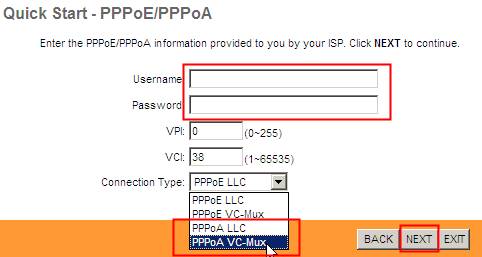
5-پیکربندی اسم وایفای و پسورد مودم و دیگر تنظیمات را انجام دهید
اگر مودم روتر بیسیم است توجه داشته باشید که اکسس پوینت باید فعال باشد. قسمتی که مربوط به نام شبکه بیسیم شما می شود با SSID مشخص شده و شما میتوانید آن را بسازید(همون نام وایفای شما است). با توجه به عکس زیر که با کادر قرمز مشخص شده است، تنظیمات امنیتی مودم رو انجام دهید(همان پسورد وایفای مودم است.)
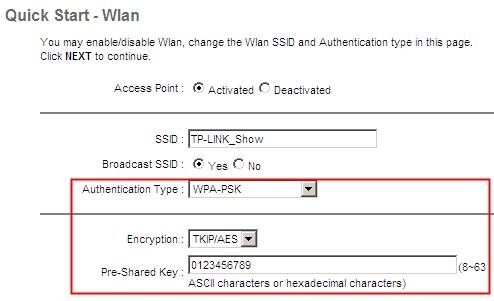
6- در این مرحله با کلیک بر روی NEXT تمام تنظیماتی که انجام داده اید را ذخیره کنید
در پایان نیز بر روی دکمه CLOSEکلیک کنید.
بیشتر بخوانید: اینترنت مجانی برای کم درآمدها
نظر شما
آخرین اخبار
اخبار پر بازدید